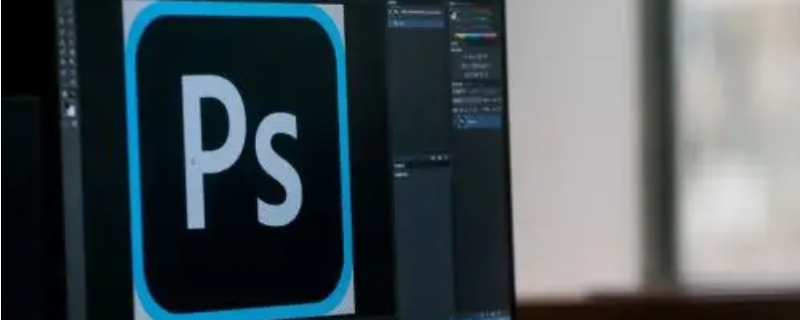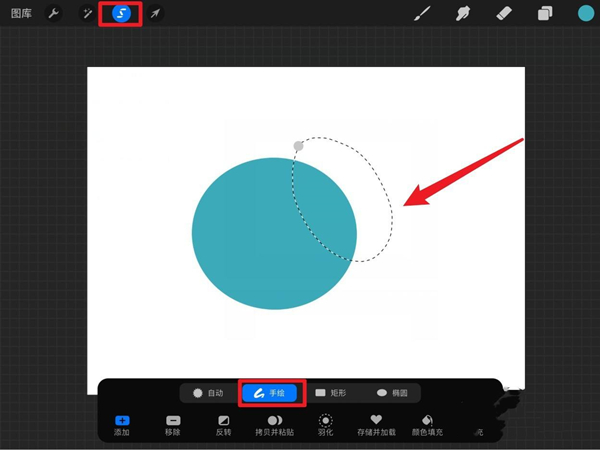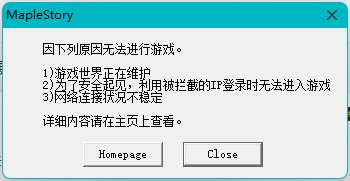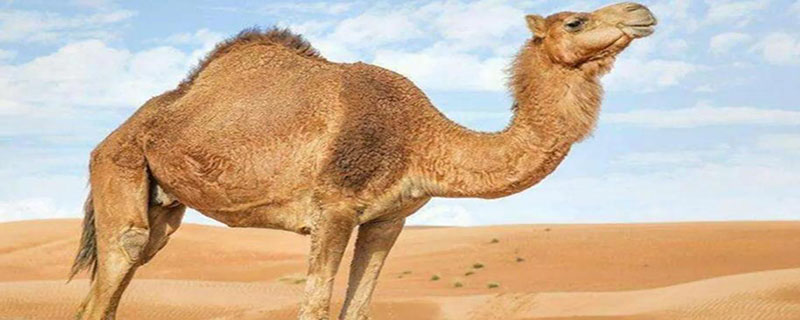钢笔工具如何变选区?
快捷键:按ctrl+回车键即变成选区。
1、在左侧工具栏中选择“钢笔工具”。
2、单击鼠标左键圈选住要创建选区的区域。
3、单击上方“选区”按钮。
4、在弹出的“建立选区”对话框中,羽化半径设置为0,去掉勾选,单击“确定”按钮。
5、钢笔工具画的区域变成选区。
钢笔工具怎么变成选区为什么没有抠图出来
钢笔工具变成选区没有抠图出来,原因如下。
1、所在图层不对,没选定当前的图层,比如图层一要剪切的图层,图层二是另一个不剪切的图层,要是在图层二,就会出现无法剪切情况。
2、PS钢笔工具抠完图形之后,会形成一个闭合路径,将路径转换为选区,这时复制选区移动选区都可以。
怎么利用PS中的钢笔工具形成选区
在使用ps做设计的时候,我们常常会使用钢笔工具绘制图形,下面我们就来看看在ps中如何将钢笔路径转为选区的吧。
01打开ps我们按下Ctrl+N键在弹出的对话框内设置参数如图所示:
02设置好参数新建一个文件,然后再在工具箱内找到钢笔工具,如图所示:
03选择钢笔工具在新建的文件内画出一个图形,如图所示:
04选出图形之后,再在图层里找到将路径转为选区选项,如图所示:
05点击将路径转为选区选项之后,可以看到在刚刚绘制的路径上就出现了选区,如图所示: